
Seguramente habrás oído todas las bondades que nos ofrecen los nuevos ordenadores portátiles de Google con su sistema operativo basado íntegramente en el navegador web de Google, unos portátiles más conocidos como Chromebook cung cấp cho chúng tôi hiệu suất tối ưu với một hệ điều hành nhẹ hơn hoàn toàn dựa trên đám mây.
Trong hướng dẫn thực hành tiếp theo, tôi sẽ chỉ cho bạn cách cài đặt Chrome OS trên bất kỳ máy tính cá nhân nàoDo đó, trước khi quyết định mua một trong những thiết bị mới này của Google, bạn có thể kiểm tra nó trực tiếp trên máy tính cá nhân của mình mà không cần phải cài đặt vật lý trên ổ cứng. Vì vậy, bạn biết, nếu bạn muốn biến máy tính cá nhân của bạn thành Google Chromebook đừng bỏ lỡ phần hướng dẫn đính kèm.
Trên một số máy tính cá nhân, đặc biệt là những máy tính cũ hơn, tất cả phần cứng của chúng tôi có thể không phát hiện ra chúng tôi, đặc biệt là liên quan đến kết nối Wi-Fi và Bluetooth, mặc dù nói chung chúng ta có thể truy cập mạng thông qua kết nối Ethernet có dây.
Hệ điều hành chính nó chúng tôi sẽ chạy nó trực tiếp từ Pendrive mà không cần phải cài đặt nó vào ổ cứng của máy tính xách tay hoặc định dạng bất kỳ thứ gì khác ngoài việc để trống hoàn toàn phương tiện lưu trữ USB hoặc Pendrive.
Các tệp cần thiết để cài đặt Chrome OS và biến máy tính cá nhân của bạn thành Chromebook
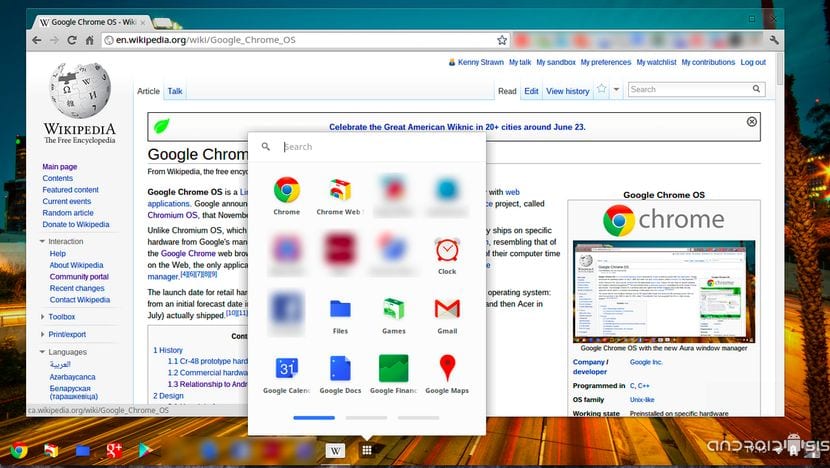
Các tệp cần thiết để có thể cài đặt Chrome OS và do đó chuyển đổi máy tính cá nhân của chúng tôi trên Chromebook, chúng được giới hạn ở ba tệp:
- Un trình giải nén tệp như 7Zip bạn có thể làm gì tải xuống hoàn toàn miễn phí từ liên kết này.
- Một chương trình cụ thể cho Windows được gọi là Trình ghi hình ảnh Win32 điều đó sẽ giúp chúng tôi tạo Pendrive có thể khởi động để khởi động từ nó.
- Hình ảnh tương ứng với kiến trúc của máy tính cá nhân của chúng tôi. Những bức ảnh này chúng ta có thể tải chúng xuống từ liên kết này và chúng tương ứng như sau: CARMOS dành cho kiến trúc ARM, Camd64OS dành cho kiến trúc 64-bit và cuối cùng Cx86OS cho kiến trúc 32 bit.
Phương pháp cài đặt Chrome OS trên Pendrive
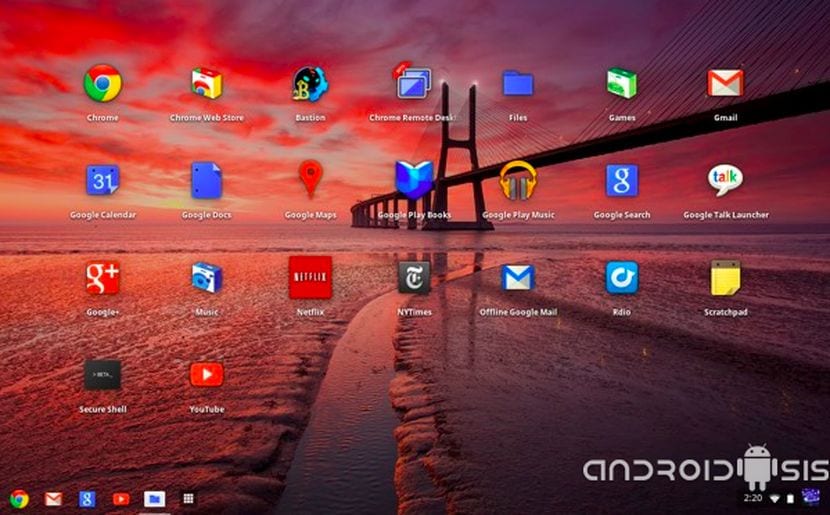
Điều đầu tiên chúng ta nên làm là giải nén tệp hình ảnh đã tải xuống, đối với điều này, chúng tôi sẽ sử dụng 7Zip. Sau đó, chúng tôi sẽ thực thi với quyền của quản trị viên, chương trình Trình ghi hình ảnh Win32 và chúng tôi sẽ tìm hình ảnh Chrome OS được giải nén ở bước trước.
Khi điều này được thực hiện, Chúng tôi sẽ chèn Pendrive có dung lượng ít nhất 4 Gb và chúng tôi sẽ định dạng nó nhanh chóng bằng công cụ định dạng riêng của Windows. Đối với điều này, sẽ là đủ để đặt chúng ta vào chữ cái của đơn vị tương ứng với Pendrive và nhấp vào nút bên phải của chuột.
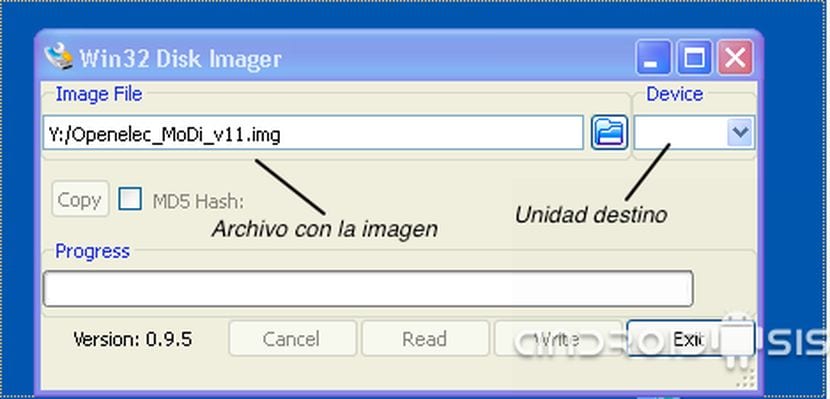
Bây giờ nó sẽ chỉ là đủ với chọn đơn vị tương ứng với Pendrive của chúng tôi từ góc trên bên phải của Win32 và nhấp vào nút Viết.
Sau khi quá trình ghi trên Pendrive kết thúc, Win32 sẽ thông báo cho chúng tôi về sự thành công của hoạt động và chúng tôi sẽ có thể khởi động lại máy tính cá nhân mà chúng tôi muốn kiểm tra Chrome OS.
Chắc chắn lần đầu tiên bạn sẽ phải nhập cài đặt BIOS của máy tính của bạn để chỉ định rằng bạn muốn khởi động hệ thống trực tiếp từ ổ USB nơi bạn đã cắm Chrome OS Pendrive.

Nhưng cuối cùng nó trông giống như một "LiveCD". Nó có thể được cài đặt trên máy mà không cần tiếp tục sử dụng ổ đĩa không?
Hiện tại, nó chỉ có thể sử dụng được từ chính Pendrive mà không thể cài đặt nó trên đĩa cứng.
Chào bạn.
Chà, nó sẽ không cho phép tôi… nó khởi động và trên màn hình để chọn ngôn ngữ và mạng… nó vẫn ở đó, nó sẽ không cho phép tôi tiếp tục và nó phát hiện WIFI khi đã tắt hoặc đang cắm vào mạng cáp…
Chào Eduardo. Tôi đang cố gắng cài đặt Chrome OS và nó cũng không phát hiện ra mạng. Không bằng wifi, cũng không bằng cáp ethernet ...
Bạn đã quản lý để giải quyết nó ...?
Tôi đã đạt được điều đó với gói "đặc biệt" trong bản tải xuống Chrome OS. Cái gì chưa biết cài vào ổ cứng thì thấy có thể làm được. Tôi tiếp tục điều tra.